May -Akda:
John Stephens
Petsa Ng Paglikha:
27 Enero 2021
I -Update Ang Petsa:
1 Hulyo 2024
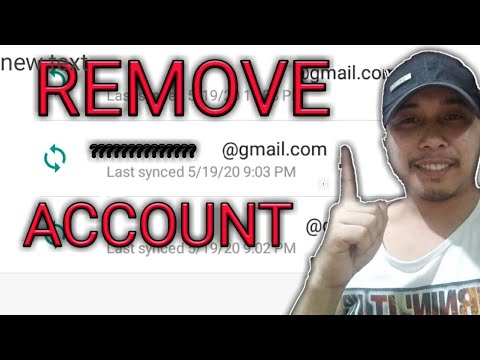
Nilalaman
Ito ay isang artikulo na gumagabay sa iyo kung paano permanenteng tanggalin ang iyong Yahoo account sa website ng Yahoo at kung paano alisin ang Yahoo account sa Yahoo Mail app sa iPhone o Android. Bago tanggalin ang iyong Yahoo account, dapat mong tiyakin na kanselahin ang bayad na mga serbisyo sa Yahoo at i-save ang mga larawan sa iyong Flickr account kung kinakailangan.
Mga hakbang
Paraan 1 ng 2: Permanenteng tanggalin ang account
Bisitahin ang pahina ng pagtanggal ng Yahoo account. Uri https://edit.yahoo.com/config/delete_user pumunta sa address bar ng web browser at pindutin ang ↵ Ipasok.
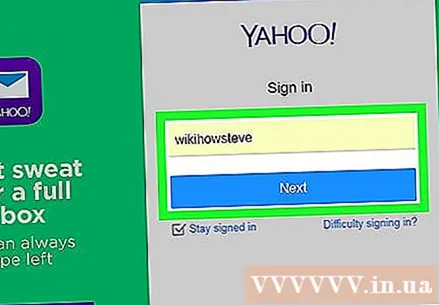
Ipasok ang iyong email address sa patlang sa kanang bahagi ng pahina, pagkatapos ay piliin ang susunod na (Magpatuloy).
Ipasok ang iyong password sa patlang sa kanang bahagi ng pahina at piliin ang Mag-sign in (Mag log in).

Mag-scroll pababa at piliin tiếp tục (Magpatuloy) sa ibaba ng pahina ng impormasyon.- Binabalangkas ng pahinang ito ang mga tuntunin ng pagtanggal ng account at hinihikayat kang kanselahin ang mga bayad na serbisyo sa Yahoo.
Magpasok muli ng isang email address sa patlang sa gitna ng pahina.
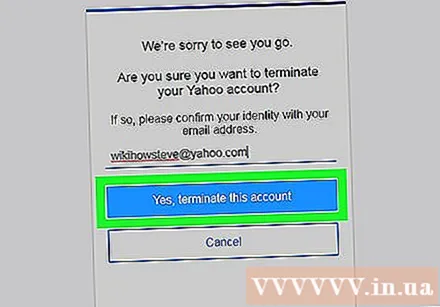
Mag-click Oo, wakasan ang account na ito (Tanggalin ang account) upang simulan ang proseso ng pagtanggal ng account. Pagkatapos ng 90 araw, permanenteng tatanggalin ang iyong account. anunsyo
Paraan 2 ng 2: Alisin ang account sa telepono
Buksan ang Yahoo Mail app gamit ang icon ng sobre at salitang "YAHOO!"puti sa lila na background.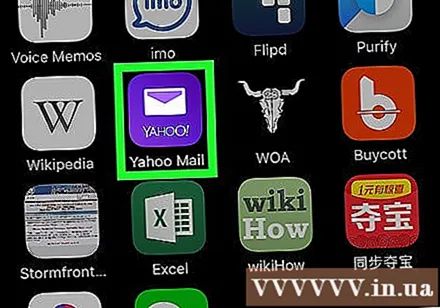
Hawakan ☰ sa kaliwang sulok sa itaas ng screen upang buksan ang isang listahan ng pagpipilian.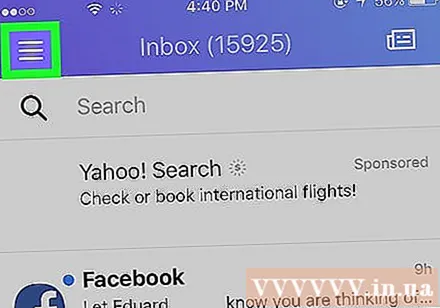
Pumili ka Pamahalaan ang Mga Account (Pamamahala ng Account) malapit sa tuktok ng drop-down na menu.
Pumili ka I-edit (I-edit) sa kanang sulok sa itaas ng screen.
Pumili ka Tanggalin (Alisin) sa kanang bahagi ng account. Ito ay isang pulang pindutan na ipinapakita sa kanan ng account na nais mong alisin.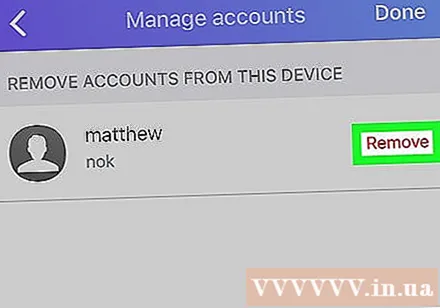
Pumili ka Tanggalin (Tanggalin) kapag kinakailangan. Ito ay isang asul na pindutan sa pop-up window. Aalisin nito ang napiling account sa Yahoo Mail app, ngunit hindi ito ganap na tatanggalin.
- Uulitin mo ang prosesong ito para sa bawat account na nais mong alisin mula sa Yahoo Mail.
Payo
- Maaari ka pa ring mag-sign in sa iyong Yahoo account sa loob ng 90 araw bago ang account ay permanenteng natanggal. Ang hakbang na ito ay upang matiyak na maaari mong i-back up ang anumang kinakailangang data bago i-delete ang iyong account.
Babala
- Hindi maibalik ang mga na-delete na account.



